マジックブラシ
マジックブラシツール  は、複雑なオブジェクトの選択や自動選択ツールでの選択の修正に便利といえます。このツールは、色セットをもとに作業し、ある色は維持し、ある色は削除します。
は、複雑なオブジェクトの選択や自動選択ツールでの選択の修正に便利といえます。このツールは、色セットをもとに作業し、ある色は維持し、ある色は削除します。
マジックブラシは、維持色フィールドに含まれる色のポイントを維持し、削除色フィールドに含まれる色のポイントを削除します。その他の色は、近い色または近い色セットに基づいて維持、または削除されます。

元のイメージ
-
ステップ 1: 色の選択: 維持色と削除色を、設定パネル内にあるそれぞれのスポイトツール
 を使って選択します。それぞれのリストに最大5色まで選択できます。
を使って選択します。それぞれのリストに最大5色まで選択できます。
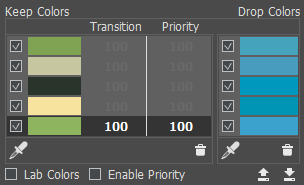
スポイト アイコンをクリックすると維持色選択スポイトツールまたは削除色選択スポイトツールが有効になりますので、画像内の色をクリックして選択します。
スポイト ツールを有効にしてイメージ内をクリックすると、その部分の色に関する情報を 5つに分割された 色リング が表示されます。
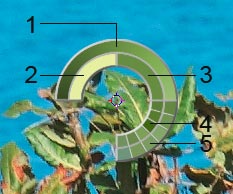
1. 中心が選択した部分の色を示すグラデーションは、左側が 30% 黒を加えた色、右側が 30% 白を加えた色です。
2. 今現在選択している色を示しています。
3. カーソルがある地点の色のピクセルを示しています。
4. 周囲のピクセルの色を示しています。
5. 選択地点の周囲を平均した色 (時計回りに3x3、5x5、11x11、31x31、51x51、101x101ピクセル四方) を示しています。
このツールにより、より厳密に色を選択できるようになります。希望の色が見つからない場合、色リング内にある隣接する色をCtrlキーを使用します。
維持/削除リスト内のチェックマークのついた色は、結果を割り出す際に考慮される色を指します。色を除外するには、チェックをはずす必要があります。
[色を維持] フィールドでは、それぞれの色に対して以下の設定を行うことができます。
遷移 (設定可能範囲は 10-100): 指定した色と、取り除く背景の間の境界部分の遷移の滑らかさを指定します。パラメーターの値が低いほど、遷移の滑らかさは失われます。
優先度 (設定可能範囲は 10-100): 優先度の高い色は、ブラシを使って画像を処理した後も残ります。優先度が低いほど、色が削除されてしまう可能性が高くなります。
[優先度を有効にする] チェックボックスをオンにすると、[遷移] で指定した値や[優先度]パラメーターが処理に適用されます。

チェックボックスがオフ
チェックボックスがオン[Lab カラー] チェックボックス: チェックボックスをオンにすると、Lab カラー空間を使用するので、処理結果の制度を改善できます。チェックボックスがオフの場合は、RGB カラー空間が使用されます。
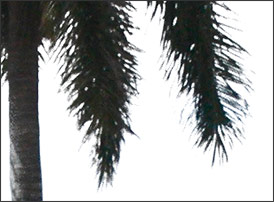
チェックボックスがオフ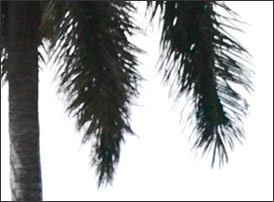
チェックボックスがオン一覧から色を削除するには、目的の色を左クリックで選択して
 を押します。一度に複数の色を選択するには、Ctrlキーを使用します。リストを右クリックして表示されるリストのオプションから、一覧のクリアを行うことができます。
を押します。一度に複数の色を選択するには、Ctrlキーを使用します。リストを右クリックして表示されるリストのオプションから、一覧のクリアを行うことができます。
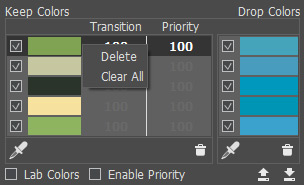
色のリストの保存は
 をクリック、読み込みは
をクリック、読み込みは をクリックします。
をクリックします。
-
ステップ 2: ブラシの直径 (サイズ) と硬さを指定します。
サイズは、ツールの直径をピクセルで指定します。
硬さ は、ツールのエッジ部分のぼかし具合を指定します。値が低いほど、ツールのエッジ部分はぼかしがかかったものになります。
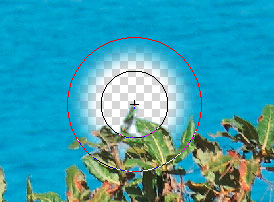
硬さ = 50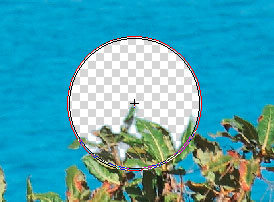
硬さ = 100 -
ステップ 3: ツールの操作モードを指定します。
- 削除
 : このモードのマジックブラシは、削除色フィールドに含まれる色と同じ色のポイントのみを削除します。
: このモードのマジックブラシは、削除色フィールドに含まれる色と同じ色のポイントのみを削除します。 - 維持
 : このモードのマジックブラシは、維持色フィールドに含まれる色と同じ色のポイントのみを削除します。
: このモードのマジックブラシは、維持色フィールドに含まれる色と同じ色のポイントのみを削除します。 - 維持&削除
 : このチェックボックスをオンにすると、マジックブラシは、削除色フィールドに含まれる色と同じ色や近い色を持つポイントを削除し、維持色フィールドに含まれる色と同じ色や近い色を持つポイントを復元します。
: このチェックボックスをオンにすると、マジックブラシは、削除色フィールドに含まれる色と同じ色や近い色を持つポイントを削除し、維持色フィールドに含まれる色と同じ色や近い色を持つポイントを復元します。

ツール適用前
削除モード使用
維持モード使用
維持&削除モード使用 - 削除
-
ステップ 4: ブラシ感度 グループに含まれている以下のパラメーターを調整することもできます。
色を維持: パラメーターの値が大きいほど、イメージ上で 維持 される色の範囲がより広くなります。
色を除外: パラメーターの値が大きいほど、 削除 される色の範囲がより広くなります。
ブラシ感度全般:このパラメーターの値は、さまざまな領域で復元されるディテールの量に影響します。パラメーターの値が大きいほど、ディテール (細部) までがより半透明に表示されます。
注意: [優先度を有効にする]チェックボックスがオンの場合、 [色を削除]パラメーターの値は無視されます。
[遷移]パラメーターの値が、 [色を維持] パラメーターの値 + 10 よりも小さい場合、[遷移]パラメーターの値が無視され、[色を維持]パラメーターの値 + 10 が使用されます。 -
ステップ 5: オブジェクトの色合いを変更する必要がある場合は、 [前景リカバリー] チェックボックスを有効にします。
大抵の場合、オブジェクトには均等に光が当たっているわけではないので、切り取りオブジェクトには隣接するオブジェクトの反射による影や色が生じます。例えば、空の青みや木々の緑が髪の部分に残っていたり、他のオブジェクトの影が衣類に残るような色合いは、非常に不自然に映るでしょう。
[前景リカバリー] チェックボックスをオンにすることで 不要な色合いを取り除くことができます。カラーパレットをクリックして色を選択します。クリックすると、スポイトツールがアクティブになり、画像内から色を選択することができるようになります。ダブルクリックすると、[色の選択]ダイアログが表示されます。パレットを右クリックして 透過度 を設定すると、 維持色 リスト内の色が使用されます。
[強度] パラメーターは、適用する色の影響を定義します。パラメーターの値が大きいほど、より多くの色が変更されます。
マジックブラシを修正したい部分の処理に使用すると、指定した色合いに変更されます。
![[前景リカバリー]無効時 [前景リカバリー]無効時](/img/examples/smartmask/howwork/foreground-off.jpg)
[前景リカバリー]無効時![[前景リカバリー]有効時 [前景リカバリー]有効時](/img/examples/smartmask/howwork/foreground-on.jpg)
[前景リカバリー]有効時
緑を指定 -
ステップ 6: マジックブラシ ツールを使って、必要なフラグメントの処理を行います。
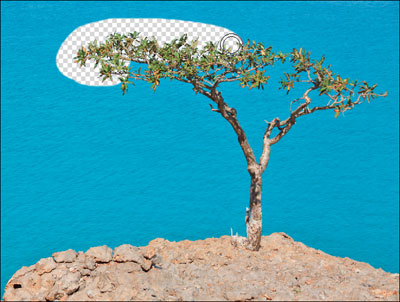
マジックブラシの使用色セットやパラメーターをすべて調整したら、処理を実行したい部分すべてをブラシで描画します。

白い背景での結果
結果の処理には、後処理ツールを使用することもできます。
